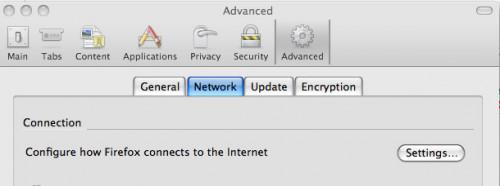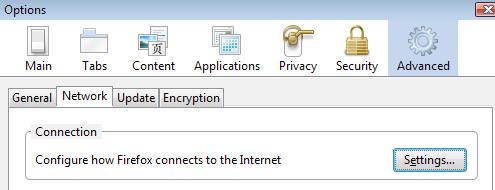-
Cómo comprobar la configuración de Proxy en Mozilla Firefox
-
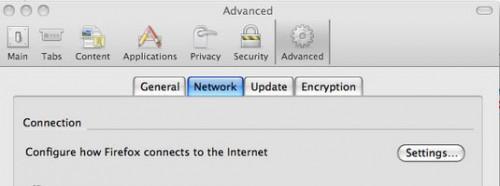
Un servidor proxy crea una barrera protectora entre una red interna, como una carrera por una empresa o universidad, y el Internet. Si una computadora fuera de la red interna necesita tener acceso a la información, el servidor proxy le pedirá al equipo de autorización, lo más a menudo en la forma de un nombre de usuario y contraseña, antes de conceder el acceso. Los ajustes necesarios son generalmente realizadas por el administrador de la red o al servicio técnico.Instrucciones
Compruebe la configuración de proxy en Mac OS X
1 Haga clic en "Go" y seleccione "Aplicaciones". Busque y haga doble clic en "Mozilla Firefox".
2 Haga clic en "Firefox" en la esquina superior izquierda.
3 Seleccione "Preferencias".
Haga clic en "Opciones avanzadas" y seleccione la ficha Red.
5 Haga clic en "Configuración". Comprobar o ajustar la configuración del proxy con los proporcionados por su empresa o universidad.
6 Haga clic en "Aceptar" cuando haya terminado y luego "Aceptar" de nuevo.Compruebe la configuración de proxy de Windows
7 Haga clic en "Inicio" y seleccione "Programas". Haga clic en "Mozilla Firefox", y luego "Mozilla Firefox" para abrir el programa.
8 Haga clic en "Herramientas" y seleccione "Opciones".
Haga clic en "Opciones avanzadas" y seleccione la ficha Red.
10 Haga clic en "Configuración". Comprobar o ajustar la configuración del proxy con los proporcionados por su empresa o universidad.
11 Haga clic en "Aceptar" cuando haya terminado y luego "Aceptar" de nuevo.Consejos y advertencias
- Algunos virus o software espía pueden también configurar un proxy para redirigir el tráfico a través de sus propios ordenadores. Saber cómo cambiar o eliminar esta configuración puede ayudar a restaurar el equipo para un uso normal.